إعداد جهاز افتراضي في Oracle VMVirtualBox سهل ، ولكن هل يمكنك مشاركة الملفات معه؟ ليس كثيرا نظرًا لكون مشاركة الملفات المزعجة والصعبة بين أجهزة الضيف والمضيف (خاصة على نظام Linux) ، فإننا سنغطيها اليوم. سنتعرف على كيفية مشاركة الملفات في VirtualBox من جهاز مضيف إلى جهاز ضيف عبر USB والشبكة ومباشرة من الكمبيوتر المضيف إلى كمبيوتر Guest ، لكننا أولاً سنحتاج إلى تثبيت إضافات الضيوف.
إضافات ضيف
تأكد من حصولك على جهاز افتراضي بالفعلتثبيت والإعداد تحت لينكس. غير متأكد من كيفية القيام بذلك؟ راجع دليلنا حول استخدام VirtualBox على Linux. بمجرد تشغيل الجهاز وتشغيله ، ابحث عن قائمة "الجهاز" وانقر عليه. داخل قائمة الإدخال ، ابحث عن "أدخل إضافات الضيف". سيؤدي ذلك إلى إخبار VirtualBox بالخروج وتنزيل وإدراج أحدث إصدار من "إضافات الضيوف" ، وهو ما يسمح لأجهزة Host بالتفاعل بسهولة أكبر مع أجهزة Guest.
اتبع مربع حوار موجه التشغيل التلقائي ، وقم بالتثبيتإضافات الضيف إلى جهازك الظاهري. هذا أمر بالغ الأهمية لأنه بدون إضافات الضيف ، يصبح التفاعل بين الجهاز المضيف وجهاز الضيف أمرًا صعبًا للغاية.
عند اكتمال التثبيت ، أعد تشغيل الجهاز الظاهري.
مشاركة الملفات في VirtualBox
أسهل وأسرع طريقة لمشاركة الملفات منإن جهاز الكمبيوتر الذي يستضيف جهاز VM إلى جهاز VM نفسه هو مجرد عرض جهاز VM لنظام الملفات الذي يعمل منه. للقيام بذلك ، أولاً ، تأكد من إيقاف تشغيل VM. هذا غير مطلوب ، لكن القيام بذلك يسهل تعديل الإعدادات.
في نافذة VirtualBox الرئيسية ، انقر بزر الماوس الأيمن فوقVM ، واختر "الإعدادات". انظر إلى أسفل نافذة إعدادات VBox عن "المجلدات المشتركة" وحددها. ضمن إطار المجلدات المشتركة ، من الممكن إنشاء مجلدات مشتركة لكي يقرأ Guest VM. انقر على المجلد الأزرق مع أيقونة خضراء + عليه لإنشاء مشاركة جديدة.

أولاً ، انتقل إلى "مسار المجلد" وانقر فوق السهم. هذا الكشف عن القائمة المنسدلة ، مع "الآخر". حدده لإظهار متصفح الملفات ، واستخدامه للانتقال إلى موقع المجلد على جهاز كمبيوتر Linux الذي ترغب في مشاركته.
تحقق من زر "التثبيت التلقائي" للحصول على VMتحميل تلقائيا حصة في التمهيد. بالإضافة إلى ذلك ، حدد مربع "للقراءة فقط" إذا كنت ترغب في منع Guest VM من تغيير أي ملفات أو مجلدات على المشاركة.
للوصول إلى المجلد المشترك في مدير الملفات ، انتقل إلى / وسائل الإعلام / اسم المشاركة
على سبيل المثال ، للوصول إلى "شخصي" ، يمكنك القيام بما يلي: / وسائل الإعلام / الشخصية، وإلخ.
تريد الوصول إليها في المحطة؟ استعمال القرص المضغوط وانتقل إلى / وسائل الإعلام / اسم المشاركة.
على الرغم من أن VirtualBox يقوم تلقائيًا بتثبيت المجلدات المشتركة عند بدء التشغيل ، فقد لا تكون ملفاتك موجودة. أفضل طريقة للتأكد من أنها تعمل:
sudo mount -t vboxsf -o uid=$UID,gid=$(id -g) share-name /home/username/vbox/desired/share/mount/folder
تبادل الملفات عبر USB
بالإضافة إلى مشاركة الملفات مباشرة مناستضافة الكمبيوتر الشخصي على جهاز الكمبيوتر الشخصي الضيف Guest ، فمن الممكن لنقل الملفات عبر أجهزة USB متصلة. لتمكين الدعم لهذه الميزة ، انتقل أولاً إلى موقع VirtualBox الرسمي ، وقم بتنزيل حزمة الامتداد. تضيف هذه الحزمة ، عند تثبيتها ، دعمًا لأجهزة USB ، فضلاً عن RDP ، وتشفير القرص ، ودعم NVDe SSD ، وغيرها.
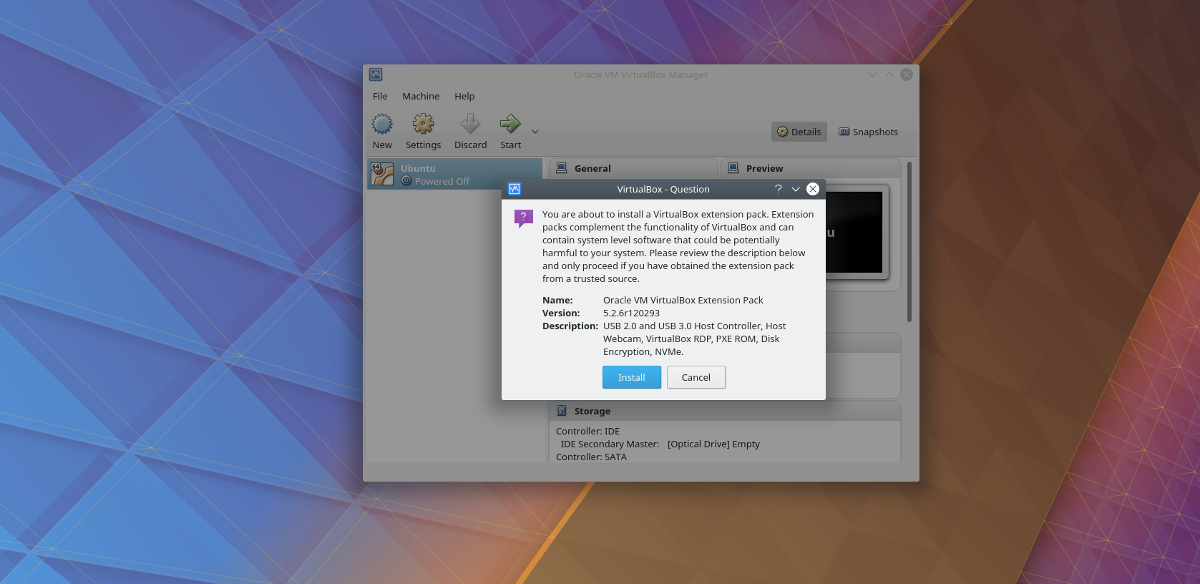
في صفحة التنزيلات ، قم بالتمرير لأسفل وابحث عن"حزمة تمديد Oracle VM VirtualBox". لا يقوم VirtualBox بتوزيع حزمة الامتدادات الخاصة بنظام التشغيل ، لذلك يمكن تثبيتها على نظام Linux ، وأي نظام تشغيل آخر يمكن لـ VirtualBox تشغيله.
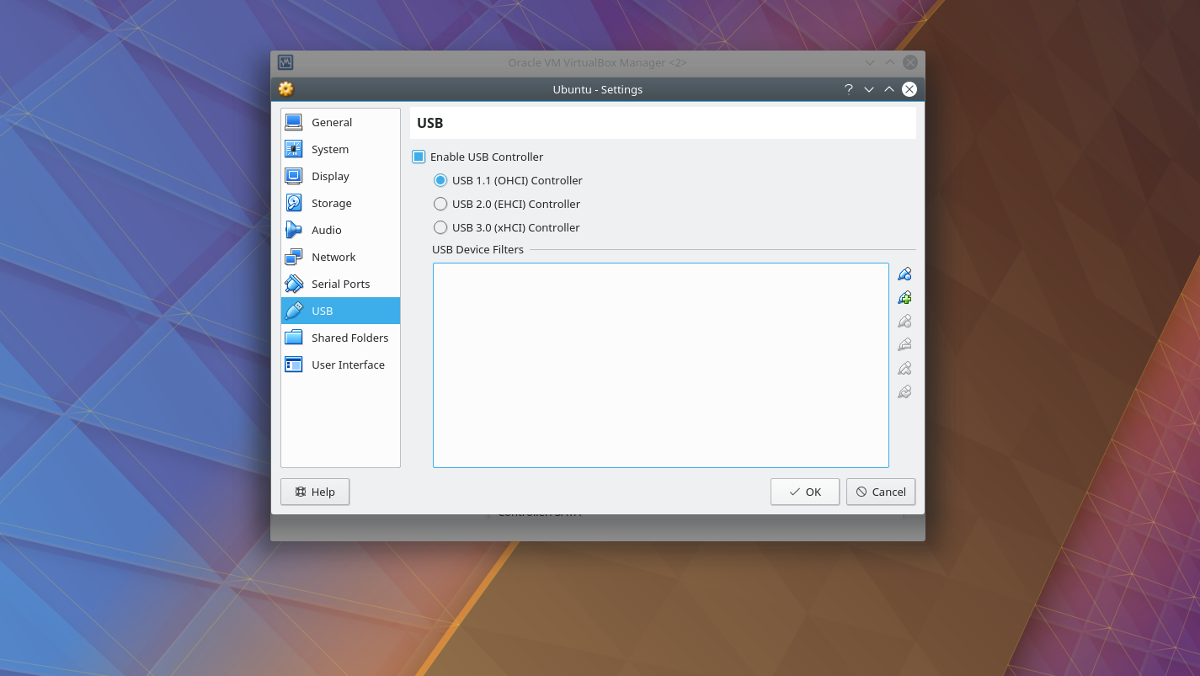
لتثبيت الحزمة ، افتح مدير الملفاتوانقر نقرًا مزدوجًا على الملف. سيؤدي القيام بذلك فورًا إلى تشغيل مربع حوار تثبيت داخل VirtualBox. اتبع الإرشادات التي تظهر عند الانتهاء من تثبيت الحزمة. عند الانتهاء ، انقر بزر الماوس الأيمن على جهاز VM الذي ترغب في إضافة أجهزة USB إليه وحدد زر "الإعدادات".
ضمن نافذة الإعدادات ، حدد أيقونة "USB" ،للانتقال إلى إعدادات وحدة تحكم USB. في منطقة إعدادات USB ، يمكن منح الجهاز الظاهري وصولًا مباشرًا إلى وحدة تحكم USB. اختر من "USB 1.0 أو 2.0 أو 3.0" اعتمادًا على لوحة وصل USB على جهاز الكمبيوتر الخاص بك ، ثم انتقل لأسفل إلى رمز USB الأزرق مع علامة خضراء + لإضافة جهاز USB يدويًا.
إضافة أجهزة على الطاير
في كثير من الأحيان ، يكون توصيل أجهزة USB أسرع ،ثم يدويا إضافة كل واحد منهم إلى النظام. يسهل الوصول إليهم على الفور. ومع ذلك ، إذا كنت تعمل باستمرار على تبديل أجهزة تخزين USB مع جهاز الضيف الظاهري ، فقد يكون من الأفضل إضافة أجهزة بطريقة أخرى.
أولا ، بدء تشغيل الجهاز الظاهري الضيف ، وتشغيله بشكل طبيعي. من هنا ، قم بتوصيل أي أجهزة USB ترغب في توصيلها بالنظام. بعد ذلك ، انظر إلى أسفل يمين نافذة VM للحصول على رمز USB. انقر بزر الماوس الأيمن فوق الرمز للكشف عن أي أجهزة USB متصلة. انقر على أي جهاز يظهر في القائمة لتوصيله بالجهاز.
عند توصيل الجهاز مباشرة بجهاز Guest ، يجب أن يكون كل شيء قابلاً للاستخدام. يمكنك الوصول إلى الملفات عبر مدير الملفات (أو نافذة Explorer إذا كنت تقوم بتشغيل إصدار من Windows).













تعليقات